כיצד להשתמש בהתאמה אוטומטית ב- GarageBand
אם אתה משתמש ב- Mac, Garageband נותן לך את כל מה שאתה צריך להפקת מוסיקה מודרנית במחשב שלך. והכי חשוב, זה בחינם!
ובעוד כמה אנשי מקצוע לועגים לרעיון לשקול את Garageband כ-DAW מרכזי, זו למעשה אפליקציה קטנה ומסודרת. לאחים הקטן של Logic Pro יש כמעט כל מה שאתה צריך כדי ליצור מוזיקה נהדרת בכל הז'אנרים. היי, אפילו בן פולדס השתמש בו להדגמות במהלך המגיפה!
תכונה שלעתים קרובות מתעלמים ממנה של Garageband היא תכונת תיקון גובה הצליל, וזה מה שאנחנו עוסקים במאמר זה. תלמד כיצד להשתמש בו, וכיצד עליך להעלות את רמת המשחק שלך באמצעות תוסף של צד שלישי.
אז משתמשי Garageband, שמחו, ותן לנו לצאת למסע תיקון גובה הצליל הזה!
תיקון גובה הצליל לעומת התאמה אוטומטית
לפני שנדבר על איך לבצע תיקון גובה הצליל בסגנון התאמה אוטומטית ב- Garageband, בואו נסתכל על המשמעות של שני הביטויים בפועל.
תיקון גובה הצליל
תוספי תיקון גובה הצליל נועדו לשנות בעדינות את כוונון ההקלטות הקוליות. חלק מהתוספים הללו מתקדמים יותר מאחרים, כמו תוכנת Melodyne Celemony. אחרים בסיסיים יותר, כמו תיקון גובה הצליל האוטומטי ב- Logic Pro.
אבל כולם עושים בעצם את אותו הדבר: מחזירים אלמנטים כרצונך.
התאמה אוטומטית
מאז שההמנון של שר Beli eve בשנת 1998 הגיע למצעד, המילה 'autotune' הוכנסה כדי לתאר את אותו אפקט קולי ייחודי, מעט רובוטי, שהיה כל הזעם בתחילת המאה.
אבל המילה autotune נובעת למעשה מהתוסף Autotune של אנטארס. נעשה פופולרי על ידי אמן ההיפ הופ T-Pain, זהו למעשה תוסף לתיקון גובה קול.
איפשהו לאורך הדרך המילה autotune הפכה לביטוי כולל לתיאור כל תוסף לתיקון גובה, בדומה לאנשים שאומרים Kleenex כשהם מתכוונים למעשה לרקמות פנים. אה, כוחו של מיתוג...
התאמה אוטומטית עבור Garageband.
Garageband מאפשר למשתמשים לטעון תוספים של צד שלישי, כך שאם בבעלותך עותק של מוצר ההתאמה האוטומטית של אנטארס אתה יכול להמשיך ולעשות זאת. (נבחן כמה אפשרויות תוסף אחרות של צד שלישי, וכיצד לטעון אותן בהמשך).
אבל אם לא מתחשק לך להתיז על תוכנה כרגע, בואו נסתכל על איך אתה יכול לבצע תיקון תווים ברצועות קוליות ישירות מתוך חלון עורך Garageband.
הכלי העיקרי לתיקון גובה הצליל שנשלח עם Garageband הוא למעשה גרסה מופשטת של פונקציונליות FlexPitch של Logic Pro.
תכונת לוגיקה זו דומה לזרימת העבודה של Melodyne, אך ב- Garageband יש ערכת בקרה פשוטה שסופר קלה לשימוש. אפילו ניקלבק יכול לגרום לזה לעבוד...
כיצד לבצע תיקון גובה צליל אוטומטי ב- Garageband
ראשית, הקליטו רצועה קולית. זכור כי תיקון גובה יכול לעשות רק כל כך הרבה, אז הפוך אותו לביצועים הקוליים הטובים ביותר שאתה יכול לתת!
בשלב זה תרצה גם להתאים את מקש השיר בתצוגת ה- LCD בחלק העליון של המסך. כל שעליך לעשות הוא ללחוץ על תצוגת חתימת המפתח ובחר את המקש והסולם התואמים את השיר שלך.
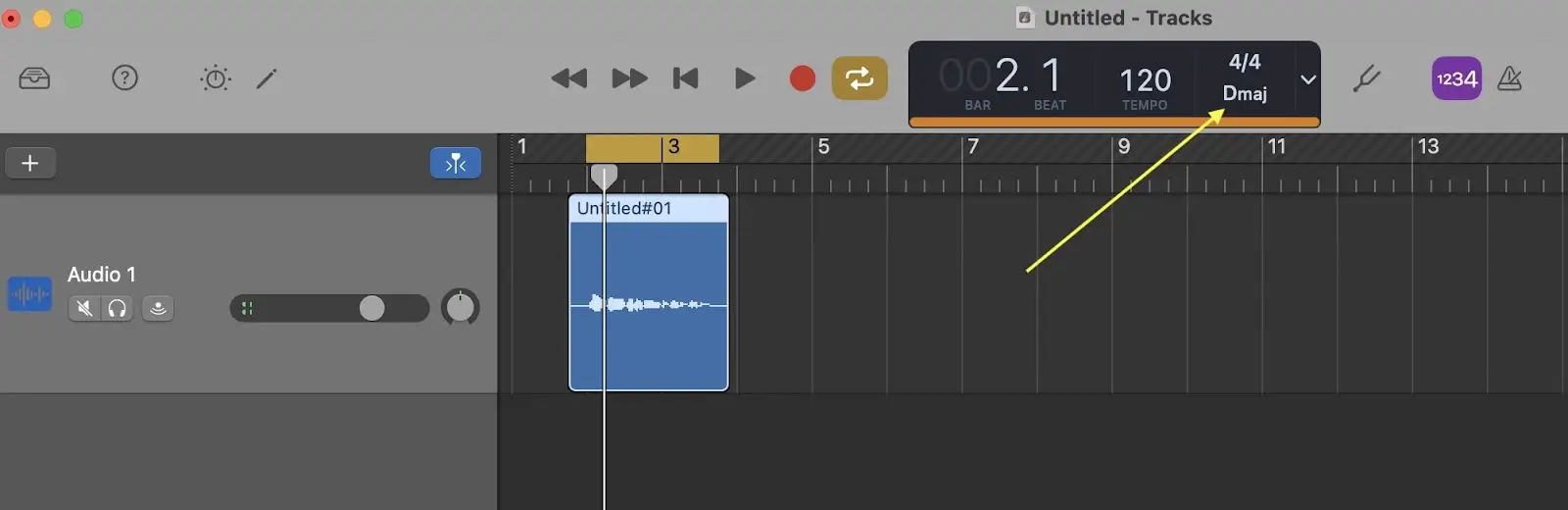
לאחר מכן, בחר את האזור שברצונך להתאים ולחץ על סמל העיפרון בפינה השמאלית העליונה של המסך, או לחץ על E במקלדת המחשב שלך, כדי לפתוח את עורך הרצועות.
בחלון העורך וודא שנבחר 'מסלול', לא 'אזור'. שם, תראה מחוון פשוט שמתאים את מידת תיקון גובה הצליל המיושם.
התאם את המחוון תוך כדי האזנה לשירה בהקשר עם הרצועות האחרות בשיר כדי למצוא איזו הגדרה נותנת את התוצאות הטובות ביותר.
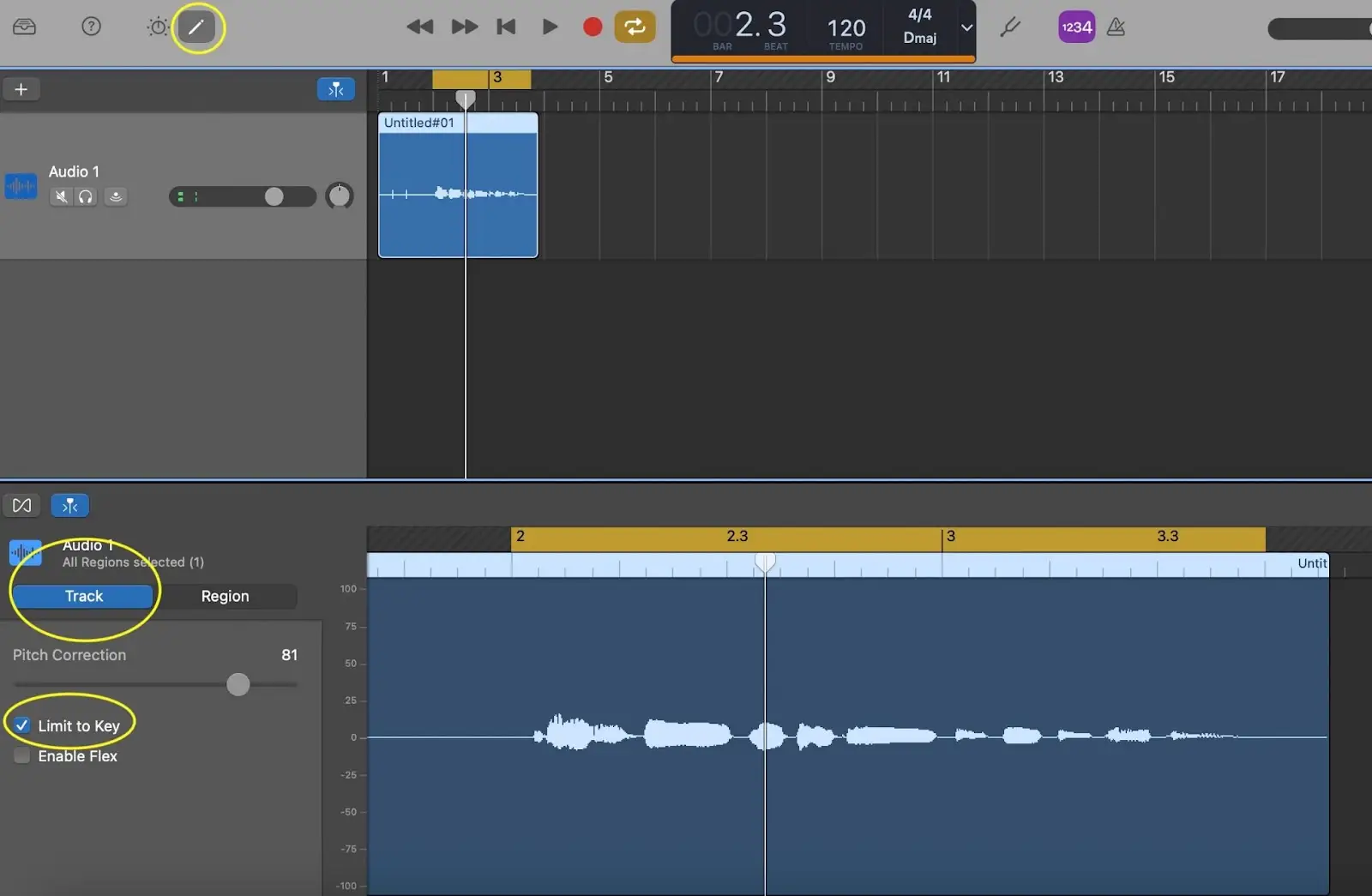
לקבלת דיוק גדול עוד יותר, סמן את התיבה 'הגבל למפתח' מתחת למחוון.
כיצד לכוונן הופעות ווקאליות
חלק מתוכנות תיקון הצליל המפוארות יותר מאפשרות למשתמש לשנות לא רק את גובה הצליל, אלא גם את תזמון התווים. ב- G-band אתה יכול לעשות זאת על ידי סימון התיבה 'הפעל גמישו ת'.
פעולה זו תציג צמתים עבור כל אירוע בצורת הגל בחלונית העורך. הזז את הצמתים שמאלה או ימינה כדי להתאים היכן האירועים מתרחשים בזמן. עדיף להשתמש בזה במתינות כדי להימנע מחפצים רעים!
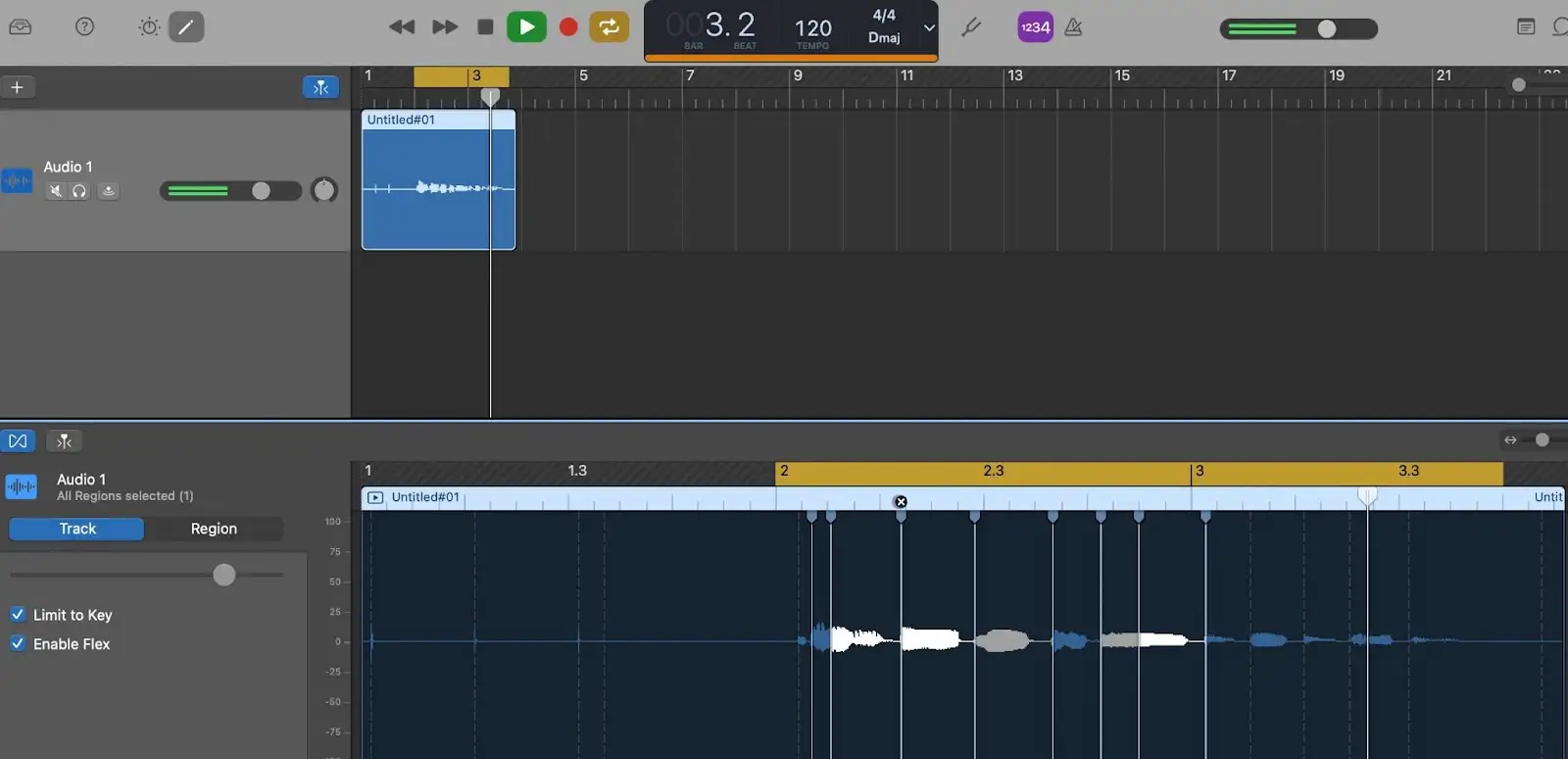
כיצד לבצע תיקון גובה צליל אוטומטי ב- Garageband לאייפד
אם אתה משתמש ב- GarageBand באייפד, תוכל להשתמש בתכונת 'כוונון קיצונים' שלהם להתאמת כוונון לשירה וכלי נגינה אחרים.
ראשית, ודא שהגדרות המפתח והסולם שלך תואמות את השיר על ידי לחיצה על סמל גלגל השיניים בפינה השמאלית העליונה של המסך:
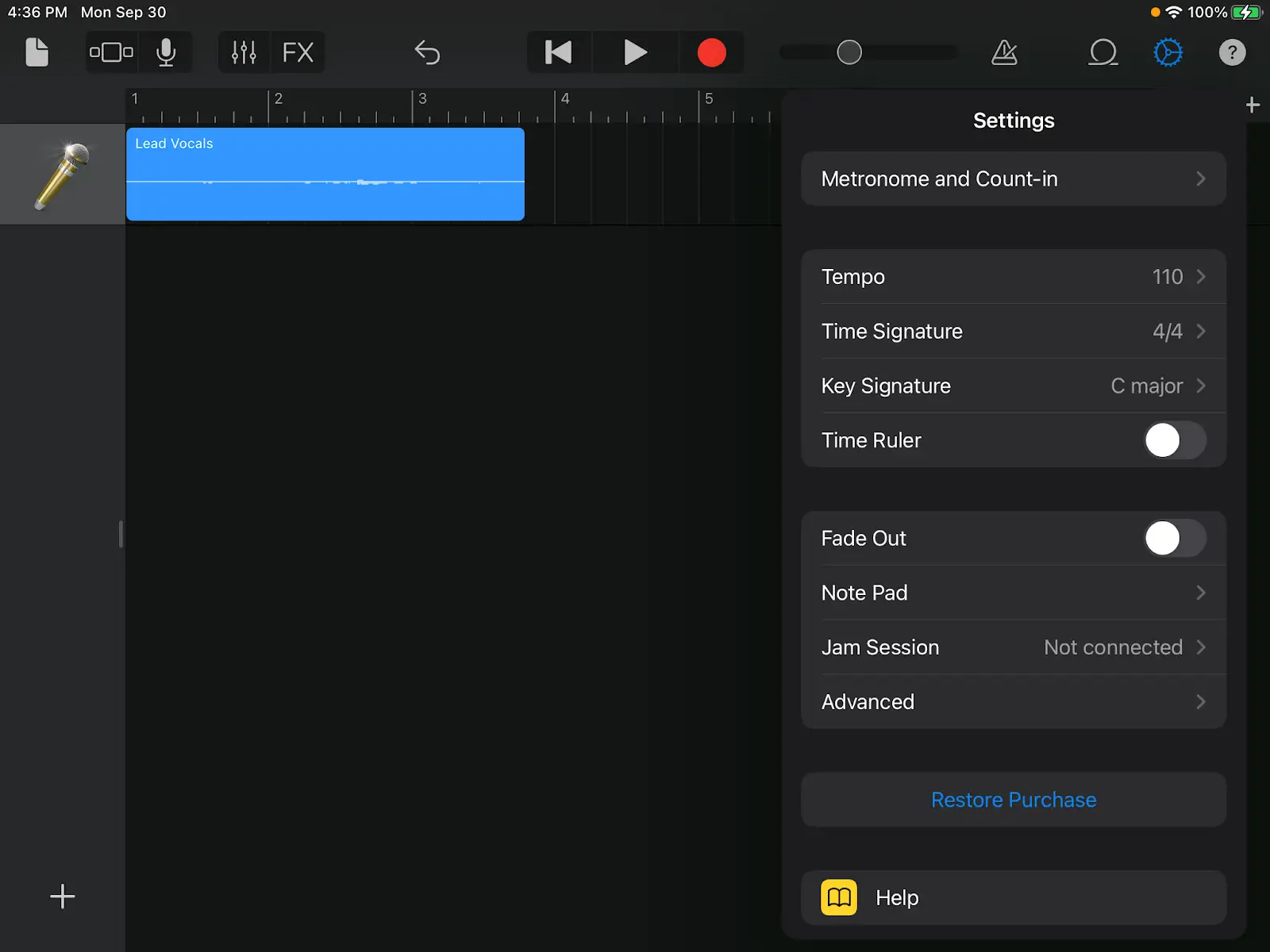
כדי לגשת להגדרות כוונון קיצוני בחר אזור בדף הרצועה ולחץ על סמל המיקרופון בפינה השמאלית העליונה של המסך:
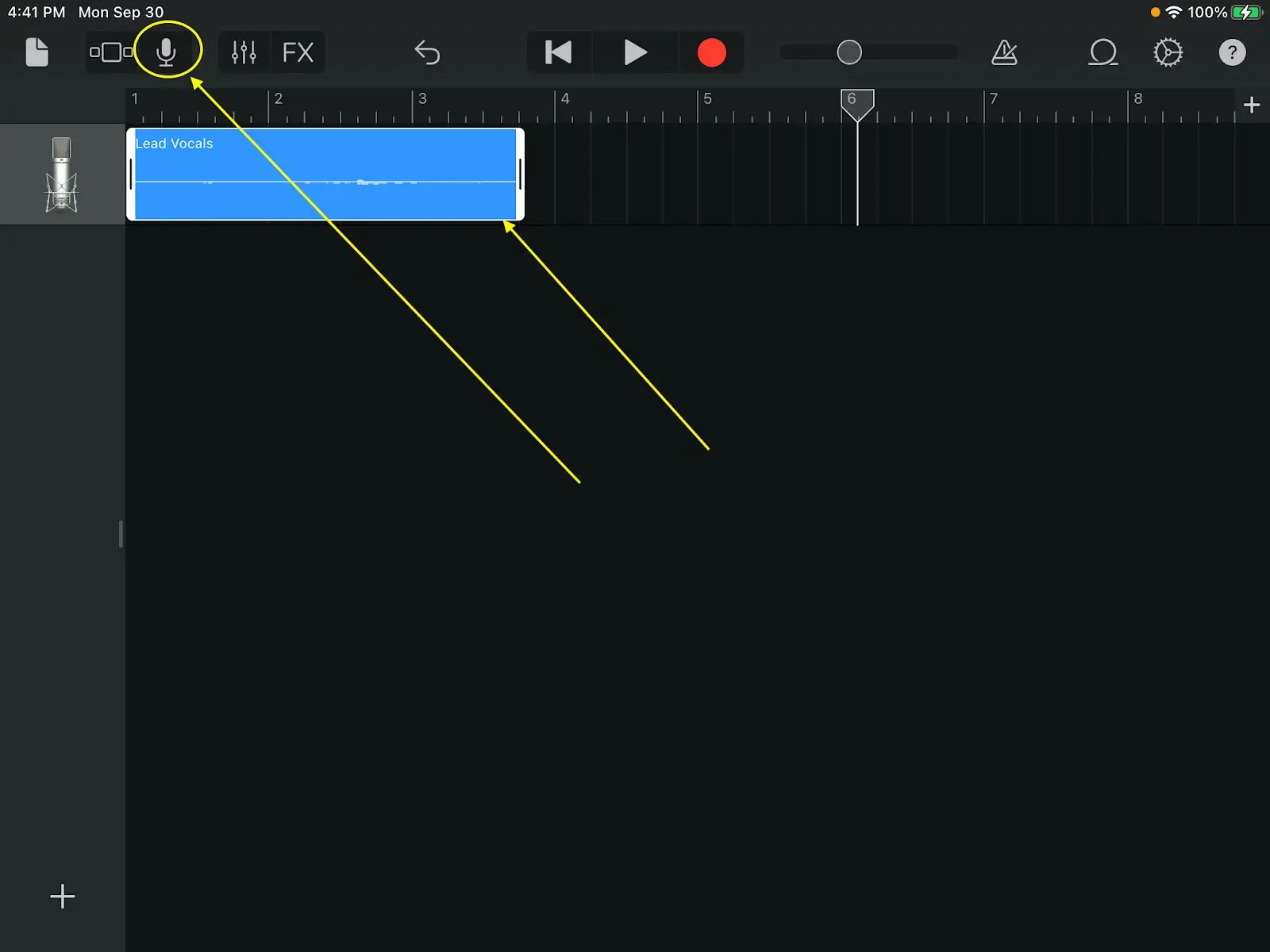
כברירת מחדל תועבר לקטגוריה 'כיף'.
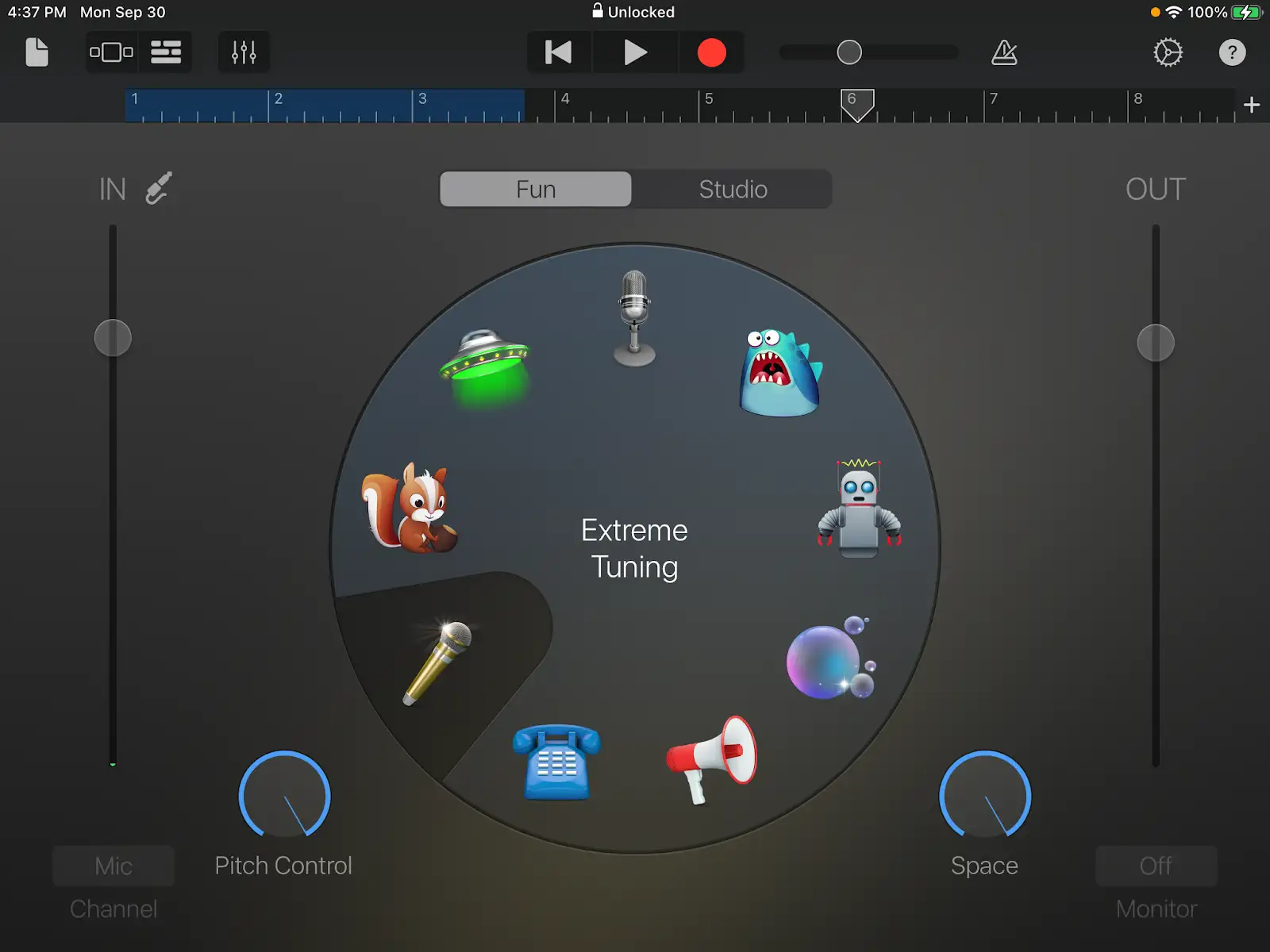
אבל אם תלחץ על אפשרות 'אולפן' בצד ימין תוכל לגשת לפקדים המתאימים יותר להפקת מוזיקה, כמו גובה, EQ ורברב.
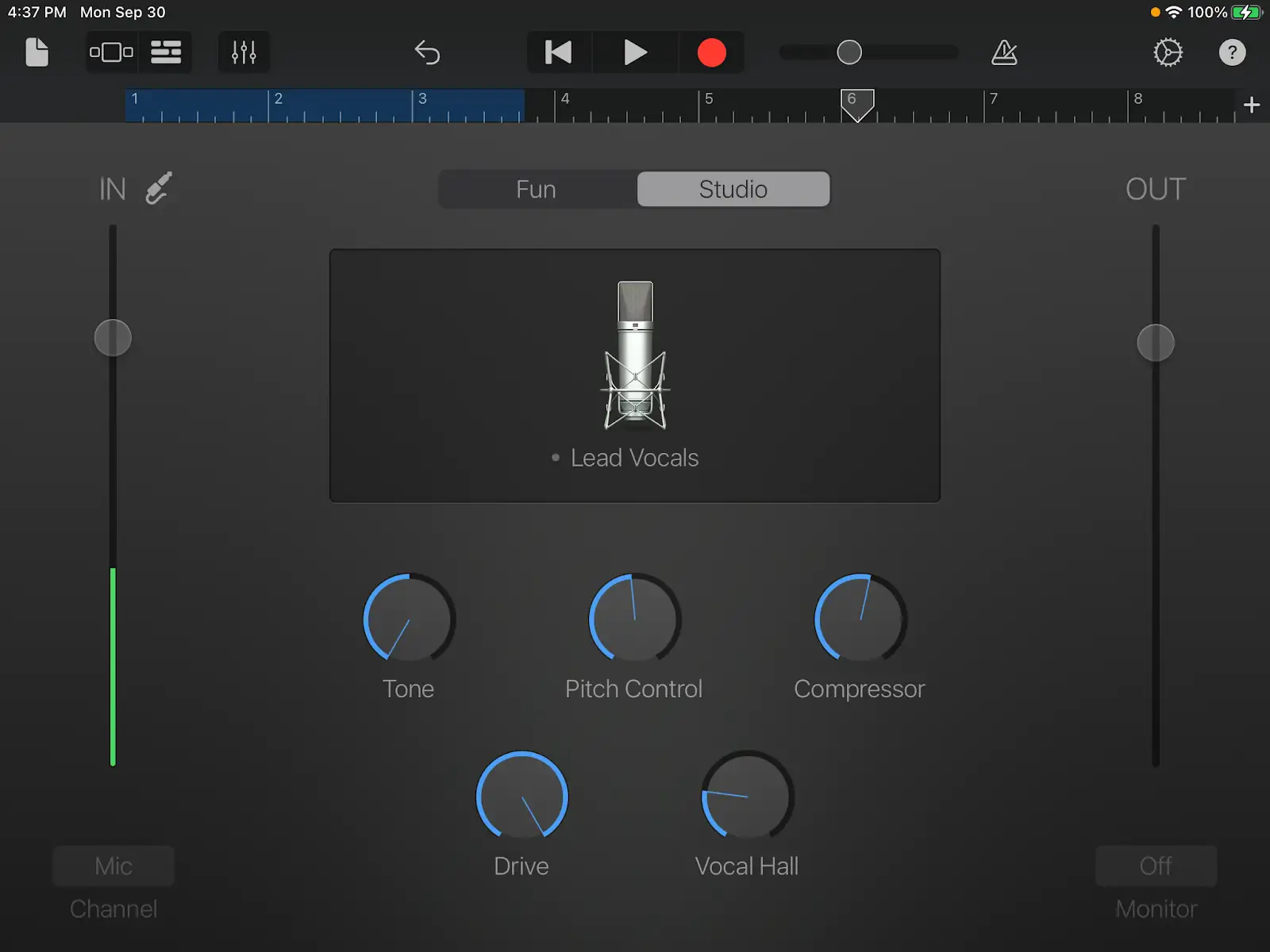
חלופות צד שלישי להתאמה אוטומטית ב- Garageband
יש המון תוספים של צד שלישי זמינים לשימוש ב- Garageband. למעשה, אתה יכול להשתמש בכל תוסף הזמין בפורמט יחידות שמע.
כשמדובר בהתאמה אוטומטית עבור Garageband, ישנן מספר אפשרויות. הנה כמה שאנחנו ממליצים עליהם:
גישה להתאמה אוטומטית של אנטארס
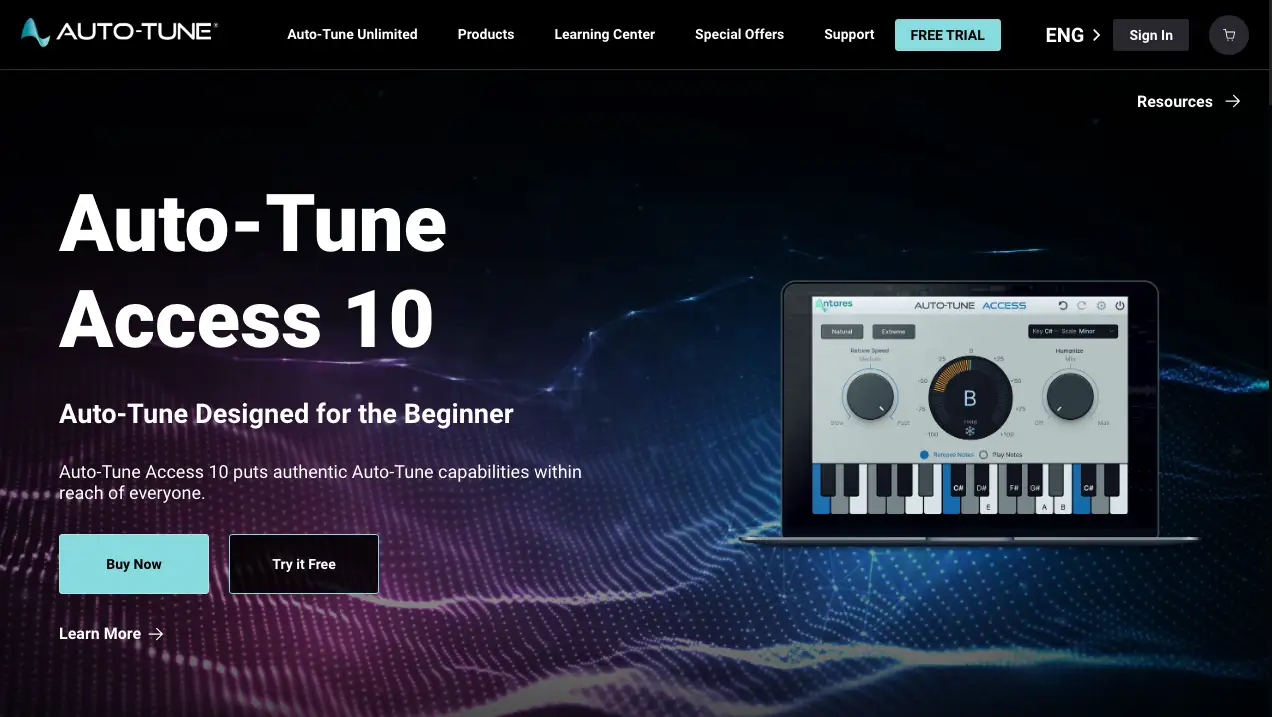
גרסת תקציב של תוכנת הכוונון האוטומטי המקורית.
אלמנטים של סינכרו אמנויות RePitch
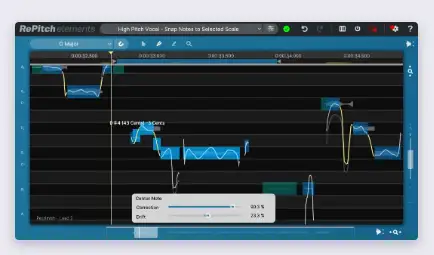
גרסה קצוצה של ReVoice Standard, פיסת התוכנה המסודרת הזו מעניקה לך שליטה על גובה הצליל והתזמון של השירה שלך מבלי לפגוע בארנק שלך.
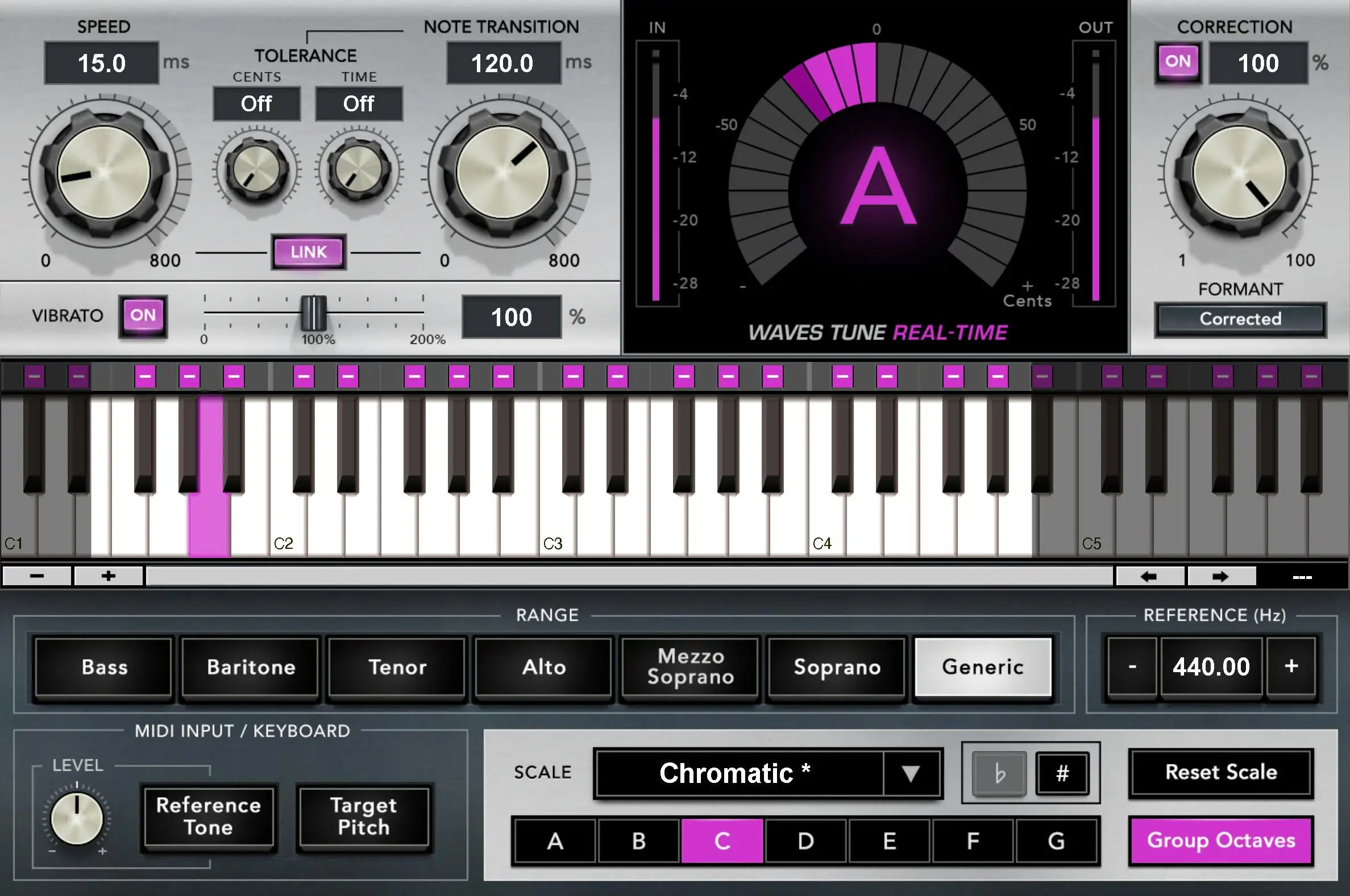
עד כמה שאני לא אוהב תוספי Waves (חפשו בגוגל - תראו מדוע), זו פיסת תוכנה נחמדה לשימוש לתפקידי התאמה אוטומטית באולפן ולהופעות חיות.
כיצד לטעון תוסף צד שלישי
אם אתה חדש בדרך העבודה של G-Band אתה עשוי לתהות כיצד לטעון תוספים שונים על מסלול.
זה קל! כל שעליך לעשות הוא ללחוץ על כפתור 'בקרות חכמות' בפינה השמאלית העליונה, או לחץ על B במקלדת המחשב שלך, כדי להעלות את כרטיסיית הרצועה.
בפינה השמאלית התחתונה של קטע בקרות המסלול תראה רשימה של תוספים המשמשים במסלול זה. לחץ על חריץ ריק וחפש את התוסף שלך בתיקיית המשנה 'יחידות אודיו'.
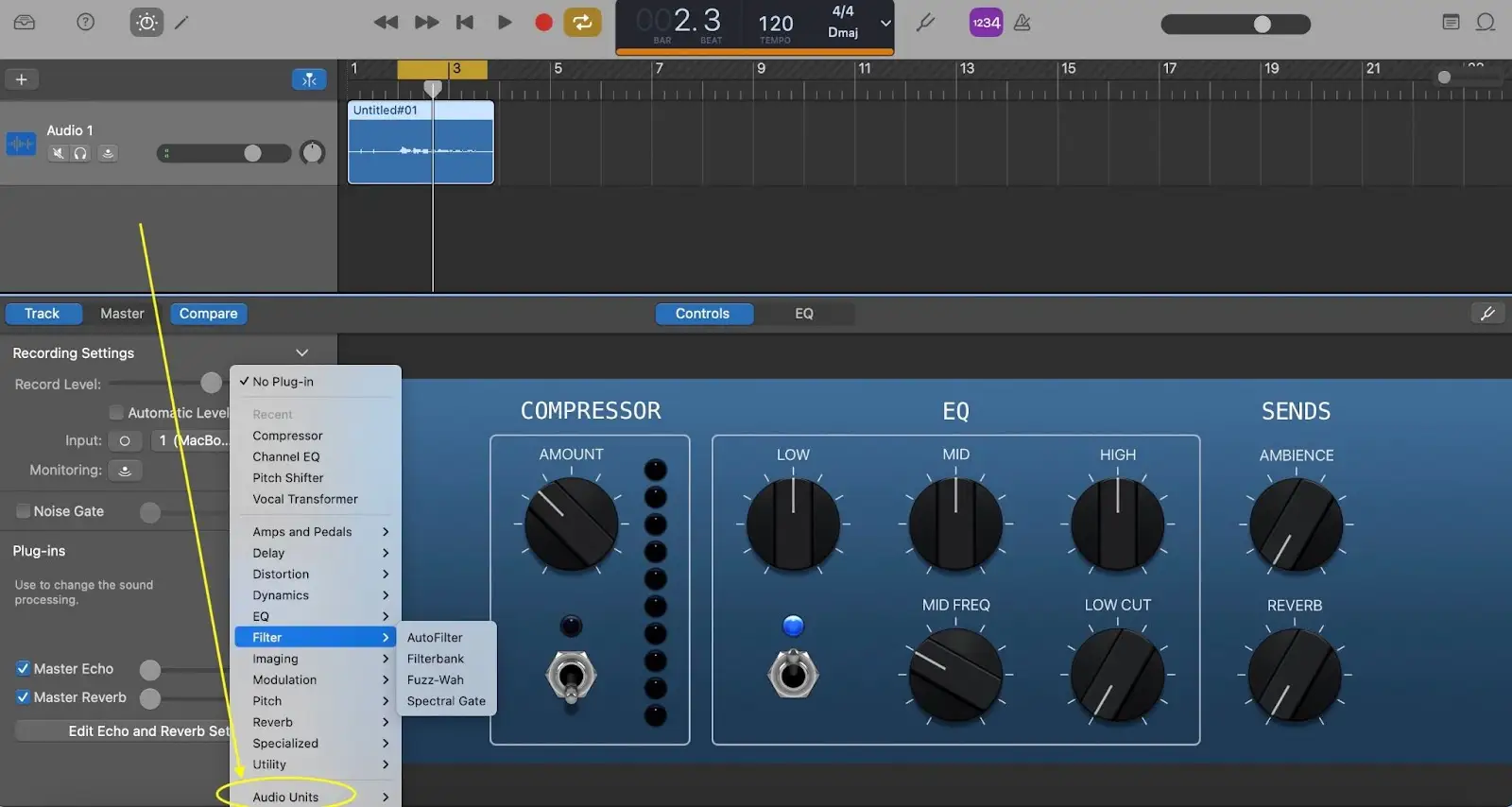
כיצד להשיג את התוצאות הטובות ביותר עם תוכנת תיקון גובה הצליל
אלא אם כן אתה הולך על צליל ההתאמה האוטומטית המקורי - המכונה גם כוונון קשה - הנה כמה הנחיות בסיסיות שיעזרו לך להשיג תוצאות טבעיות בעת תיקון רצועות קול:
השתמש תמיד בהופעה קולית נהדרת. תוכנת תיקון גובה קול תדגיש פגמים בצליל המקורי.
נקה תחילה את השמע. מכיוון שרשרת האות של התוספות שלך תתבסס זה על זה, חשוב לנקות את הרצועה הקולית באמצעות EQ, Deessers וכדומה לפני שתוסיף כל סוג של תוכנת תיקון גובה הצליל.
בדוק את כל הרצועה הקולית. הקפד להקשיב לכל הרצועה הקולית בהקשר כדי לוודא שלא מוצגים חפצים לא רצויים.
טוב עדיף על מושלם. אם אתה מעמיד יותר מדי שירה מותאמת אתה עלול בסופו של דבר לקבל מיקס שנשמע שטוח מאוד. תמיד טעות בצד של זהירות, והקשיב לכל שירה מותאמת בהקשר.
עכשיו צאו קדימה ועשו את המוזיקה המותאמת אוטומטית!





